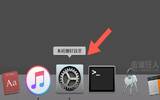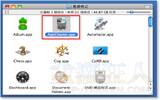Mac 内建超强的“批次改档名”工具
发表于:2025-11-04 作者:创始人
编辑最后更新 2025年11月04日,以前想整理硬盘里的一堆 MP3 音乐档或照片、影片时,通常都会找个批次改档名工具来帮一堆档案重命名、归档整理一下,不然手动一个一个改实在很麻烦。一直到今天才发现,原来 Mac 系统早已内建了相当好用的
以前想整理硬盘里的一堆 MP3 音乐档或照片、影片时,通常都会找个批次改档名工具来帮一堆档案重命名、归档整理一下,不然手动一个一个改实在很麻烦。
一直到今天才发现,原来 Mac 系统早已内建了相当好用的批次改档名工具(似乎是从 OS X Yosemite 版本开始就有此功能),我们只要一次选取多个档案,在档案上按右键、再点"重新命名 x 个项目",即可使用不同方式重命名。
目前 macOS 内建的批次改档名工具提供了"取代文字"、"加入文字"与"自定格式"等三种重命名方式。
"取代文字"可让我们搜寻并取代原本档名中的特定字词、替换成新的名字,"加入文字"功能则可让我们在原本的档名前面或后面加入指定文字,"自定格式"可让我们在指定位置加入流水编号或当时的日期、时间,设定好之后按下"重新命名"按钮即可快速完成。
使用方法:
第1步 选取你要改档名的档案,使其反白后在档案上按右键再点"重新命名 x 个项目…"。
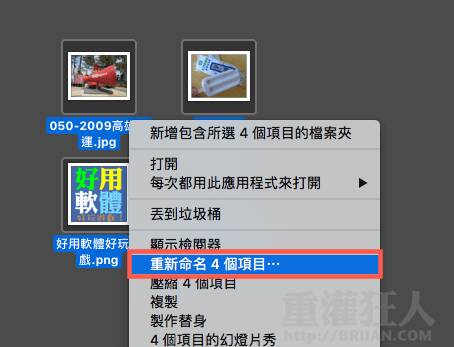
第2步 接着会出现一个"重新命名"视窗,请依照你的需求选择"取代文字"、"加入文字"或"格式"等命名方式。
如果想替换原本档名中的文字,请选择"取代文字"并在"寻找"方框中输入你要换掉的字,在"替换为"方框输入新的档名,按下"重新命名"按钮后,便可自动搜寻指定字词并替换成新字词。
第3步 "加入文字"功能则可选择在原本的档名之前或之后加入指定字词。
第4步 选用自订格式功能的话,则可选择在原本的档名之前或之后加入流水编号或时间/日期…等资讯,视窗左下方会显示预览画面,可以边改边看,确定没问题后再按"重新命名"修改。
相关文章
- Centos Linux 7/8/9 官方镜像iso安装包下载与说明
- Google Play 商店应用也不安全,许多 Android 应用程序还在用过时版本核心库
- 免费的 Auto Office L1 系统单机版,提高公司运作效率以达到降低成本
- 如何查看过往 Facebook 按赞互动、留言、被标注的动态活动记录?快速找出你要的内容
- 免费素材资源与线上工具整理,2020年12月号
- Claunch 快速启动免费小工具,可自订 Windows 常用的应用程序、文件、资料夹、网站等等
- 免费可商业使用的 Paper-co 高品质纸张素材库(400多款)
- Vector Club 免费向量图档,可商用并支援 AI 及 EPS 档
- SDelete-Gui 可完全删除重要档案,谁都无法恢复的免费工具
- 适合长辈观看的 Youtube 频道列表,手刀帮爸妈订阅起来